Evernote è una popolare applicazione per prendere appunti. Era un prodotto rivoluzionario al momento del suo lancio. Da allora, ci sono state diverse applicazioni di questo tipo che ti consentono di salvare ritagli web, note, ecc. in formati notebook.
Per anni, il client desktop di Evernote non era disponibile per Linux. Evernote ha promesso un'applicazione Linux qualche tempo fa e la sua versione beta è finalmente disponibile per le distribuzioni basate su Ubuntu.
Avviso non FOSS!
Il client Evernote Linux non è open source. È stato trattato qui perché l'applicazione è resa disponibile su Linux e di tanto in tanto copriamo le popolari applicazioni non foss per gli utenti Linux. Questo aiuta con gli utenti Linux desktop regolari.
Installazione di Evernote su Ubuntu e distribuzioni Linux basate su Debian
Vai alla pagina seguente sul sito Web di Evernote:
Programma Evernote Linux BetaScorri leggermente verso il basso per accettare i termini e le condizioni del "programma di test iniziali". Vedrai un pulsante "Installa ora" che appare sullo schermo. Cliccaci sopra per scaricare il file DEB.
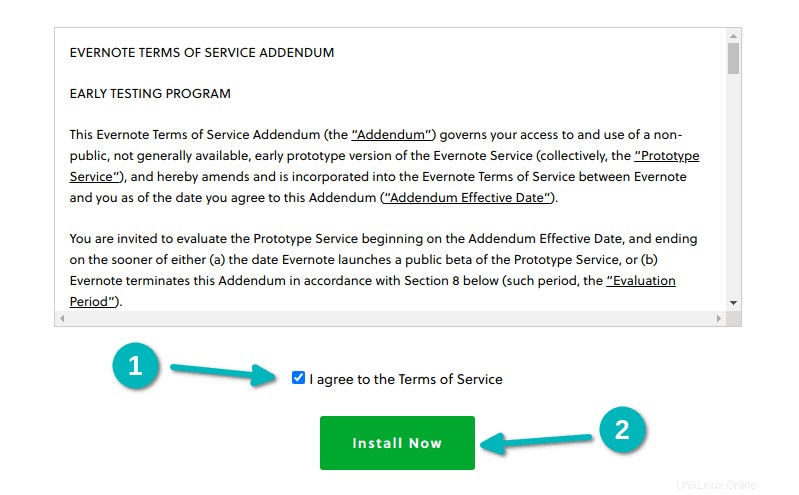
Per installare l'applicazione dal file DEB, fare doppio clic su di esso. Dovrebbe aprire l'app Software Center e darti la possibilità di installarla.
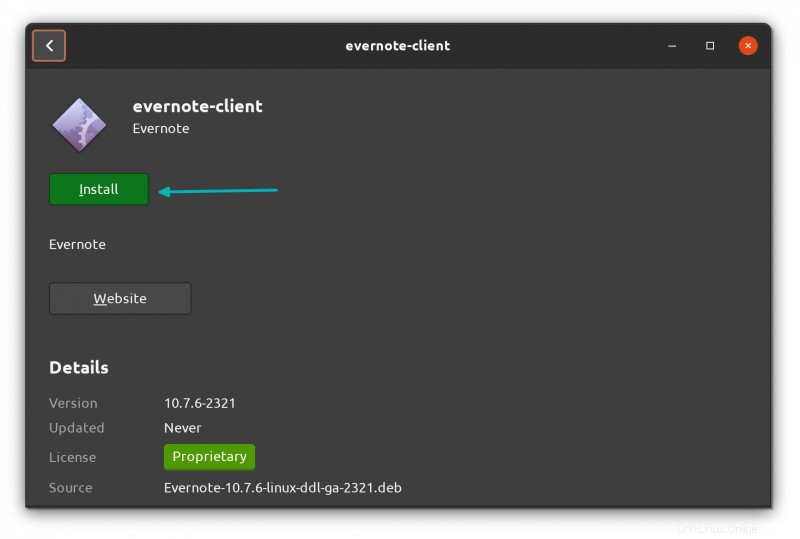
Una volta completata l'installazione, cerca Evernote nel menu di sistema e avvialo.
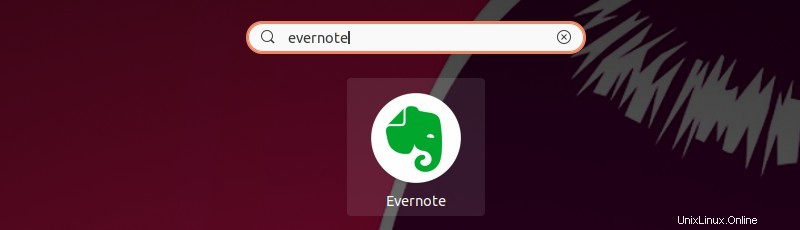
Quando avvii l'applicazione per la prima volta, dovrai accedere al tuo account Evernote.
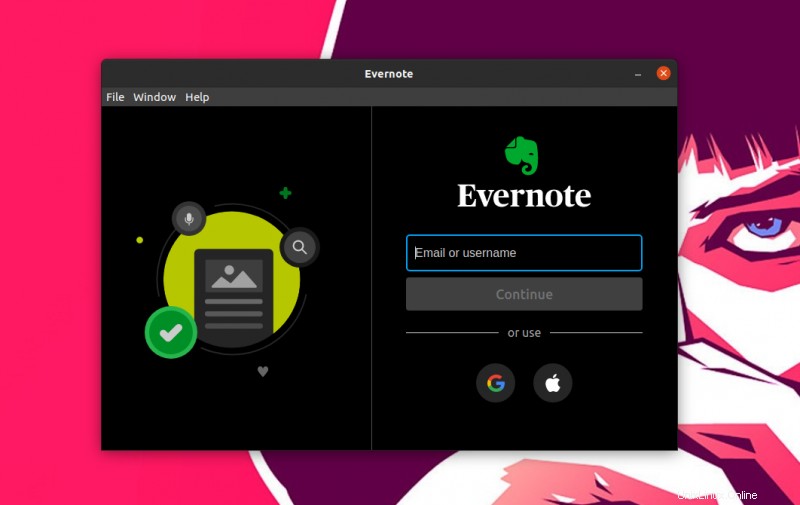
La prima esecuzione ti porta alla "Schermata Home" dove puoi organizzare i tuoi taccuini per un accesso ancora più rapido.
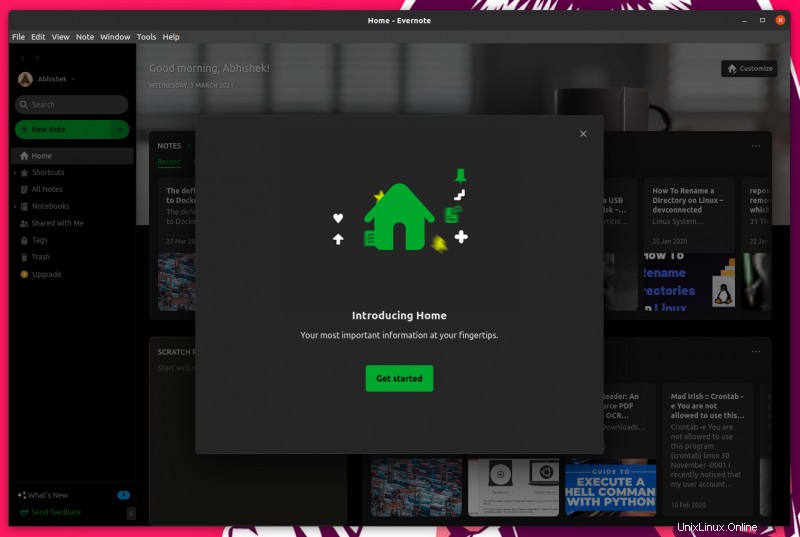
Potresti divertirti a usare Evernote su Linux ora.
Sperimentazione della versione beta del client Evernote Linux
Ci sono alcuni fastidi qua e là con il software in versione beta.
Come puoi notare nell'immagine sopra, il client Evernote Linux ha rilevato la modalità oscura in Ubuntu ed è passato automaticamente al tema scuro. Tuttavia, quando ho modificato il tema del sistema in leggero o standard, non è stato modificato immediatamente il tema dell'applicazione del tema. Le modifiche sono entrate in vigore solo dopo aver riavviato l'app Evernote.
Un altro problema riguarda la chiusura dell'applicazione. Se fai clic sul pulsante X per chiudere l'applicazione Evernote, il programma va in background invece di uscire.
C'è un indicatore di app che sembra un modo per avviare un'applicazione Evernote ridotta a icona, come Skype su Linux. Sfortunatamente, non è così. Apre il Blocco appunti per la digitazione di una nota rapida.
Questo ti dà un'altra nota che prende l'applicazione su Linux ma presenta anche un problema. Non c'è alcuna opzione per uscire da Evernote qui. Serve solo per aprire l'app per prendere appunti rapidi.
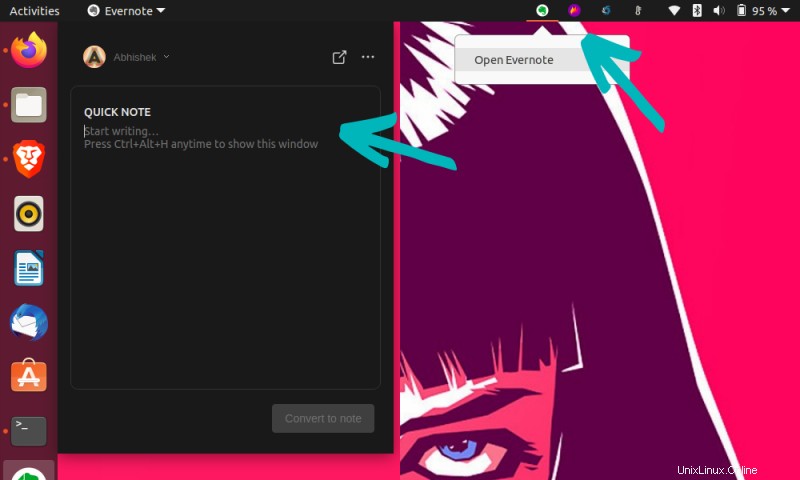
Quindi, come si esce dall'applicazione Evernote? Per questo, apri di nuovo l'applicazione Evernote. Se è in esecuzione in background, cercalo nel menu e avvialo come se lo stessi aprendo di nuovo.
Quando l'applicazione Evernote è in esecuzione in primo piano, vai su File->Esci da Evernote.
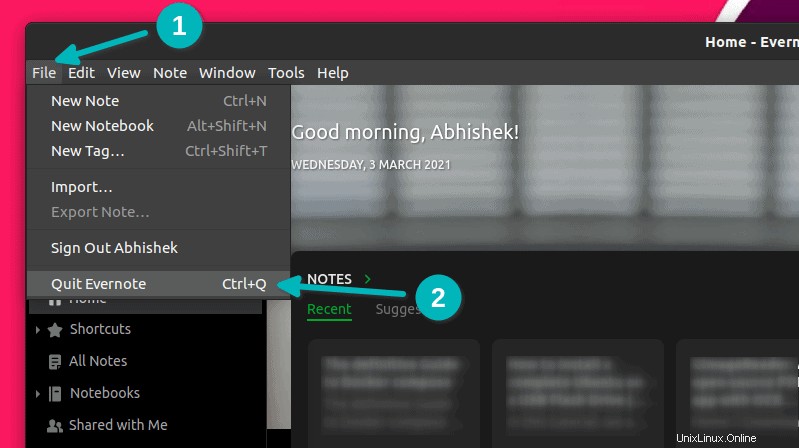
Questo è qualcosa che gli sviluppatori dovrebbero cercare di migliorare nelle versioni future.
Inoltre, non posso dire come verrà aggiornata la versione beta del programma in futuro. Non aggiunge alcun repository. Spero solo che l'applicazione stessa notifichi la disponibilità di una versione più recente in modo che gli utenti possano scaricare il nuovo file DEB.
NON ho un abbonamento Evernote premium, ma potrei comunque accedere agli articoli e alle note Web salvati senza connessione a Internet. Strano, vero?
Nel complesso, sono felice di vedere che Evernote ha finalmente fatto lo sforzo di portare l'applicazione su Linux. Ora non devi provare applicazioni di terze parti per utilizzare Evernote su Linux, almeno su distribuzioni basate su Ubuntu e Debian. Ovviamente puoi utilizzare un'alternativa Evernote come Joplin che è effettivamente open source.